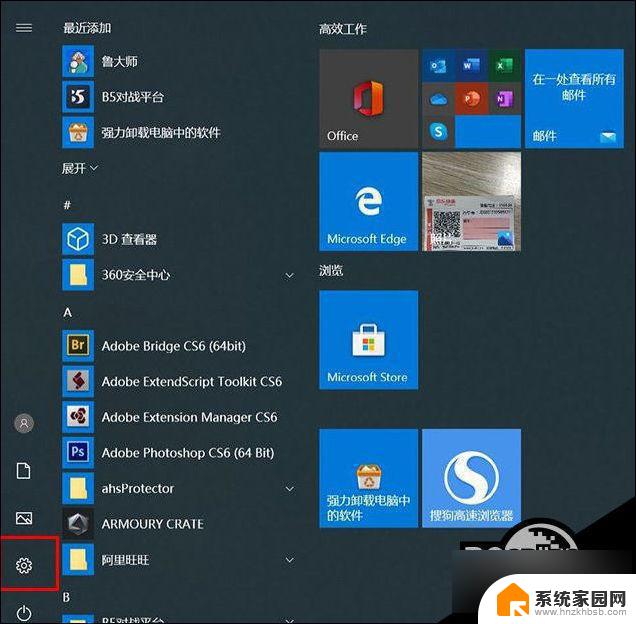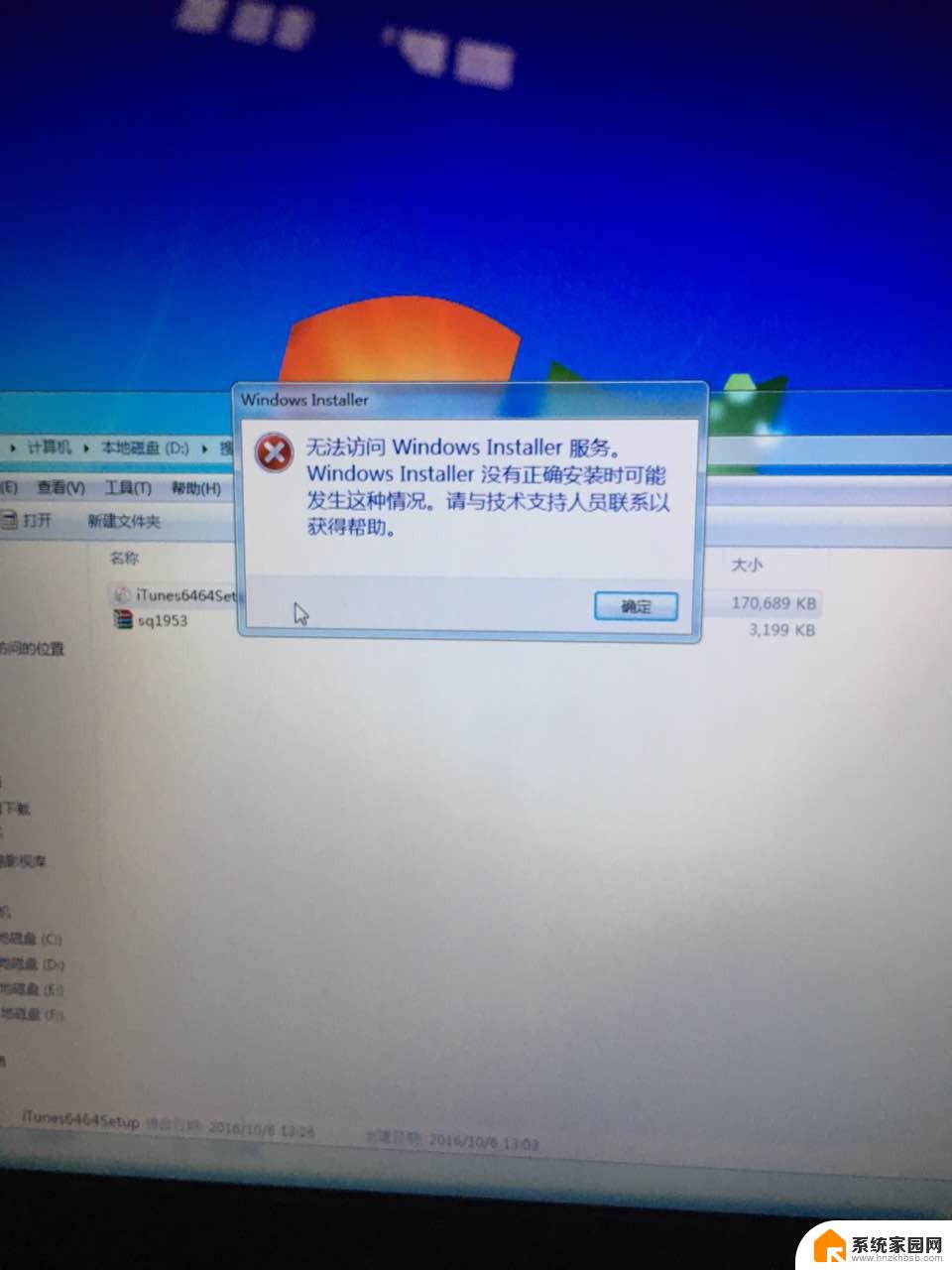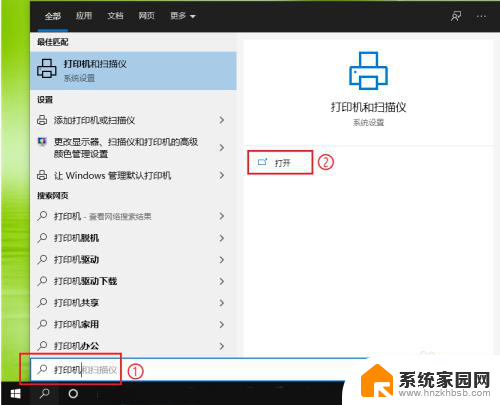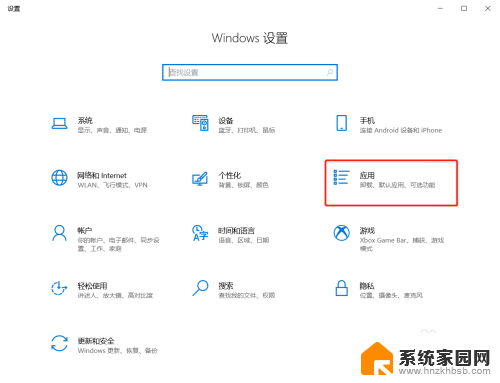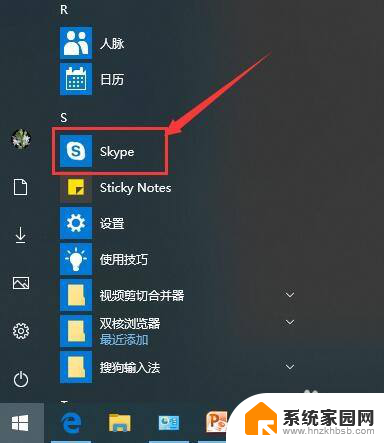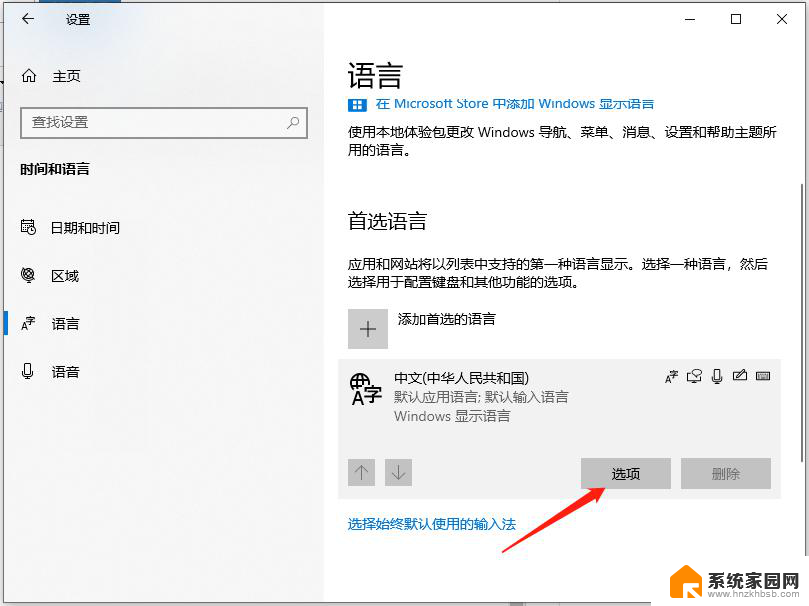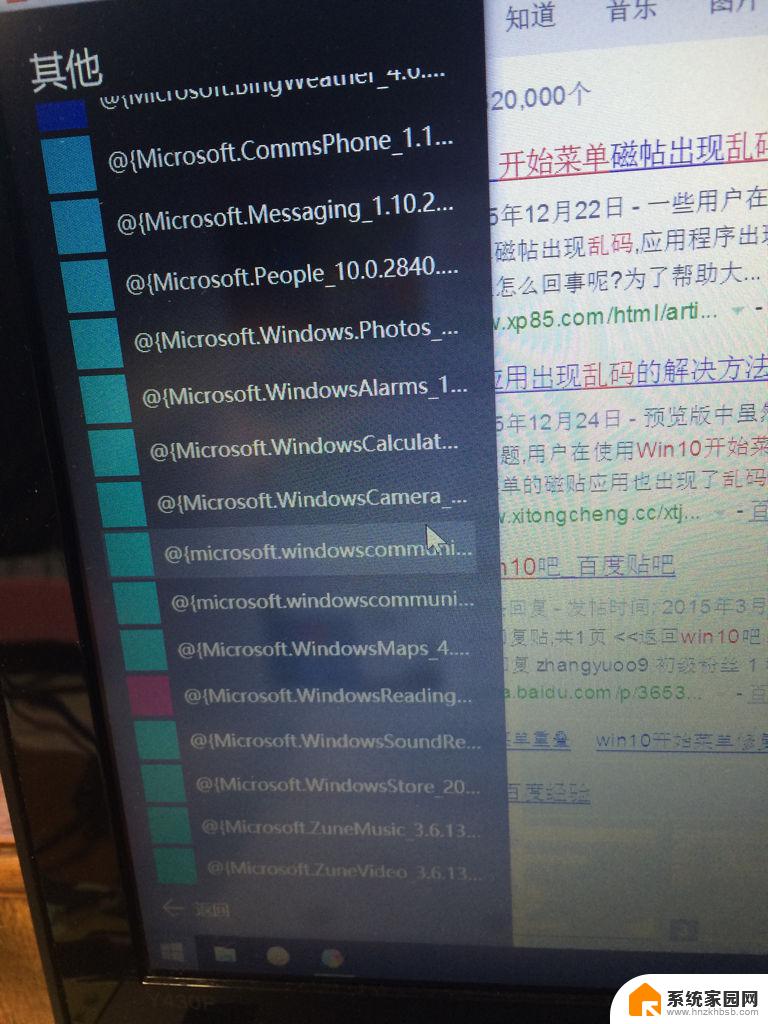win10程序卸载 Win10系统快速卸载软件方法
Win10系统中安装了许多软件后,可能会出现卸载不干净的情况,为了解决这个问题,我们可以采用一些快速卸载软件的方法来彻底清除不需要的程序。在Win10系统中,通过控制面板或者使用专门的卸载软件工具,可以轻松实现软件的快速卸载,让电脑保持清爽的状态。如果您也常常遇到软件卸载不干净的情况,不妨尝试一下这些方法,看看是否能够帮助您解决问题。
Win10卸载软件方法一
1、首先我们点击桌面左下角的“开始菜单”,点击“设置”按钮;
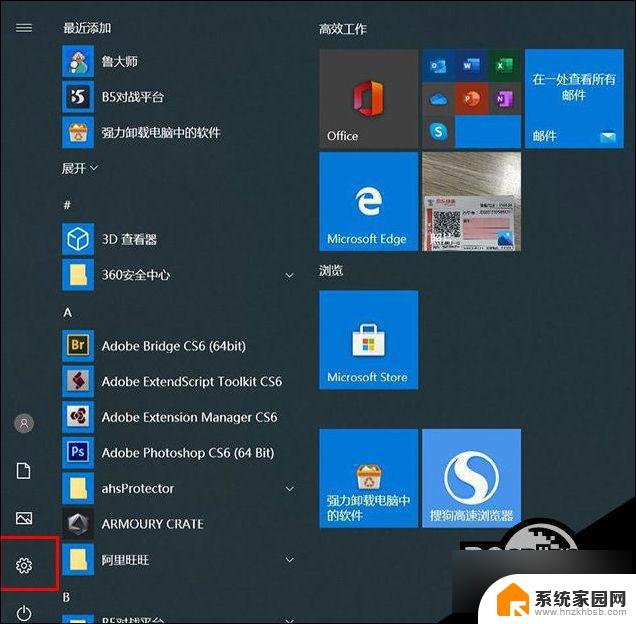
2、打开Windows设置界面中,我们点击“应用”;

3、在应用和功能中,我们可以看到我们安装的软件呀、还有游戏什么的。你点击一下就会出现卸载了,之后大家都懂了吧,点击卸载即可。

Win10卸载软件方法二
老的卸载方法,使用控制面板。
1、在键盘上按下Win+R组合键,调出运行。在运行中输入“control”并确定(也可以搜索控制面板然后进入),点击“卸载程序”;

2、我们找到需要卸载的程序,右键选择“卸载/更改”进行卸载该程序。

Win10卸载软件方法三
1、以 360软件 管家为例,打开软件之后。我们点击“卸载”按钮,找到需要卸载的程序,点击“一键卸载”。

Win10卸载软件方法四
点击进入安装软件的文件夹路径,找到关于“uninst.exe”或者“Uninstall.exe”就是该软件的卸载程序,双击可以打开卸载程序进行卸载。

以上四种方法,除了第二种以后可能不能使用之外,其它都是一直可以使用的,使用Win10电脑的用户必须要学习的技能哦。
以上就是win10程序卸载的全部内容,如果你遇到相同问题,可以参考本文中介绍的步骤进行修复,希望这些步骤能对你有所帮助。